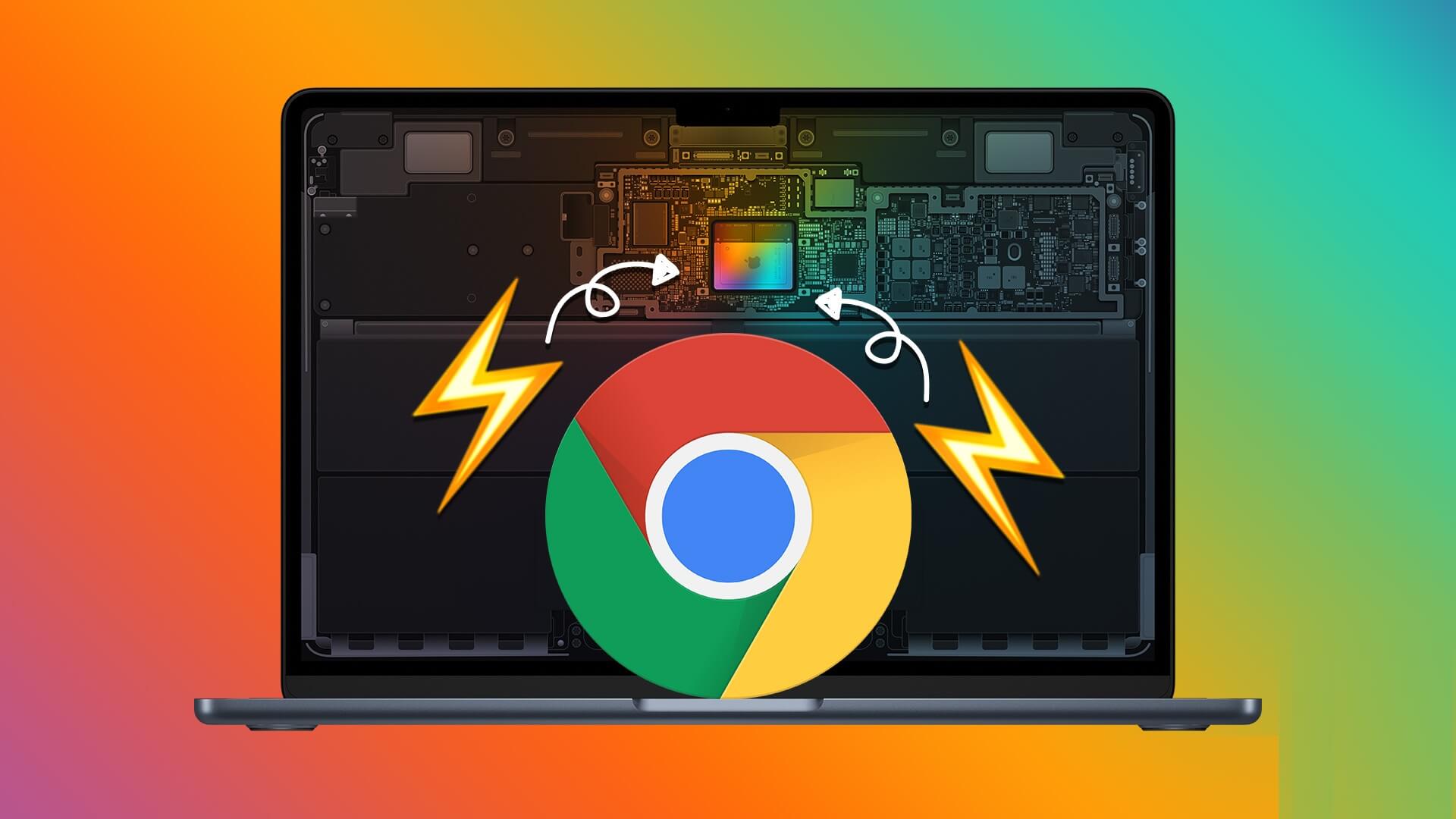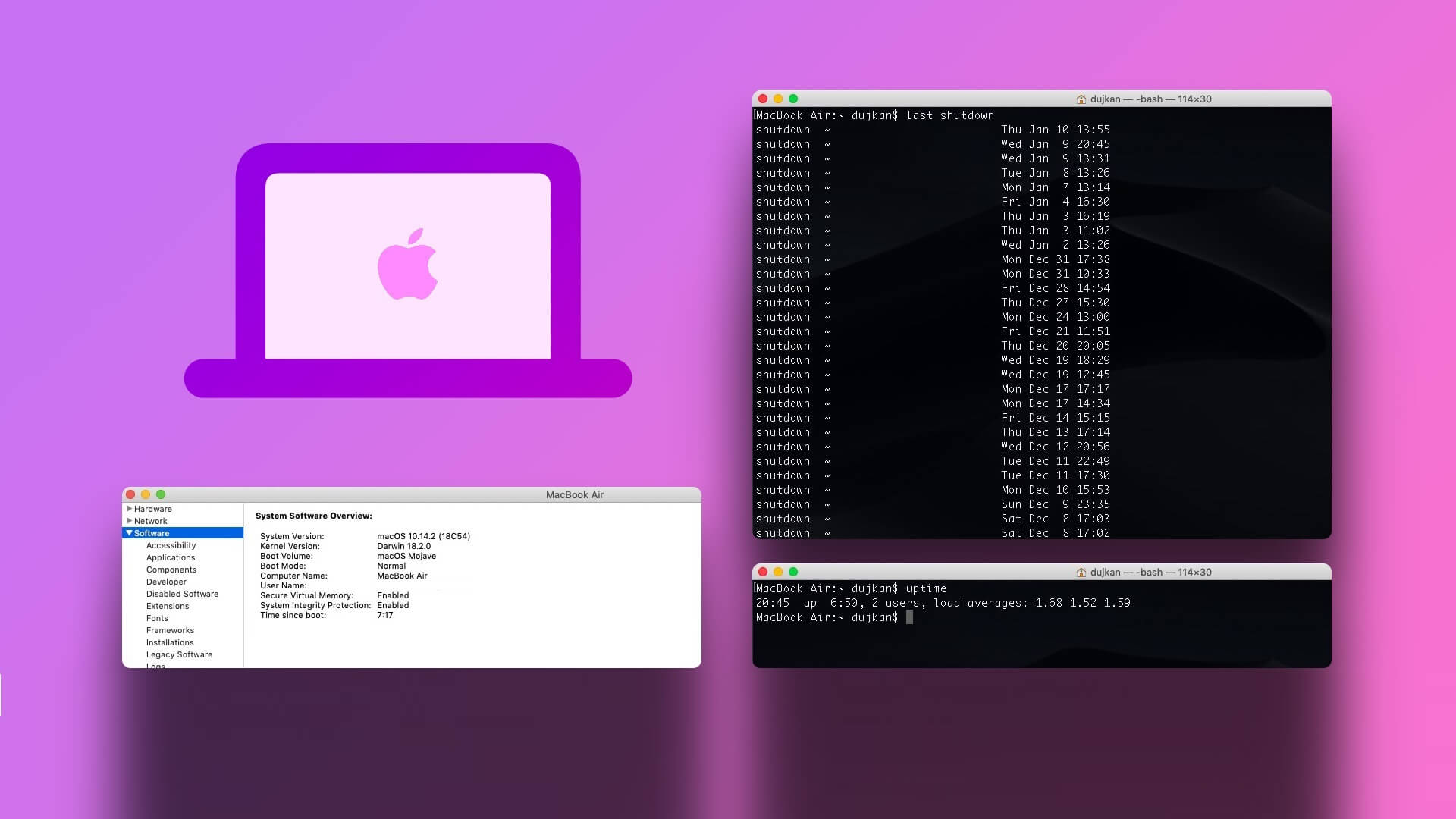Telegram nadále překonává konkurenci s nativními desktopovými aplikacemi pro Windows a Mac. Někdy přestane telegram fungovat na ploše. Již jsme se zabývali tím, jak vyřešit problém s nefunkčním telegramem v systému Windows, a v tomto průvodci vám ukážeme, jak opravit telegram v systému Mac.

Žádná jiná aplikace pro rychlé zasílání zpráv nemá stejné možnosti jako Telegram. nemusí vést Přejděte do části Signál Nebo WhatsApp udělá práci za vás. Pojďme si projít triky níže a zprovoznit Telegram na Macu.
1. SILOVÉ UKONČENÍ TELEGRAMU
Na rozdíl od Windows, když v Telegramu stisknete x, macOS aplikaci úplně neukončí. Služba nadále běží na pozadí. Když se nyní pokusíte otevřít Telegram, může se chovat špatně.
Musíte vynutit ukončení Telegramu a pokusit se aplikaci otevřít od začátku.
Krok 1: Klikněte na Klávesy Command + mezerník a hledat Monitor aktivity.
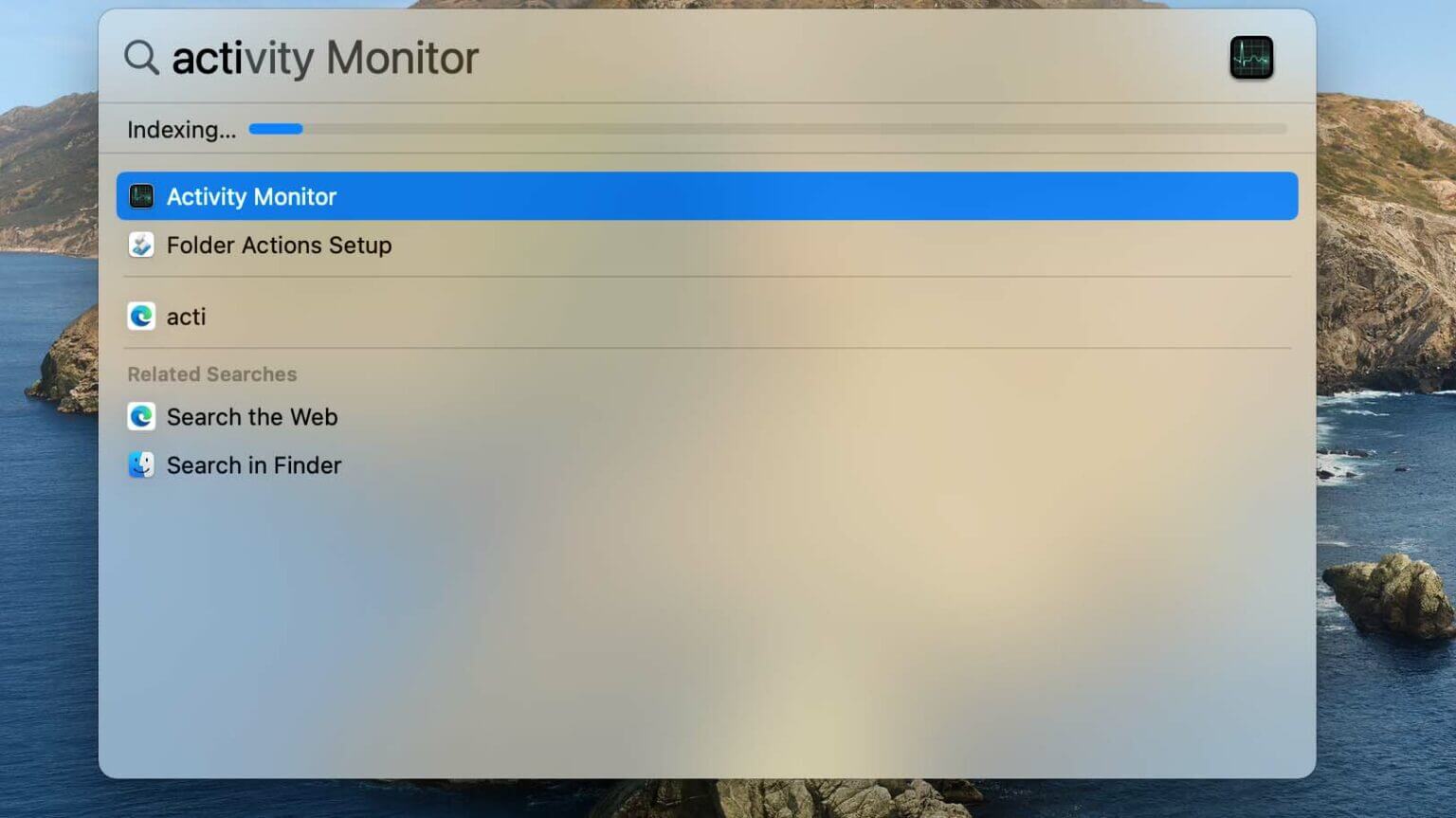
ةوة 3: Lokalizovat Telegram z nabídky a klikněte na značka x výše.
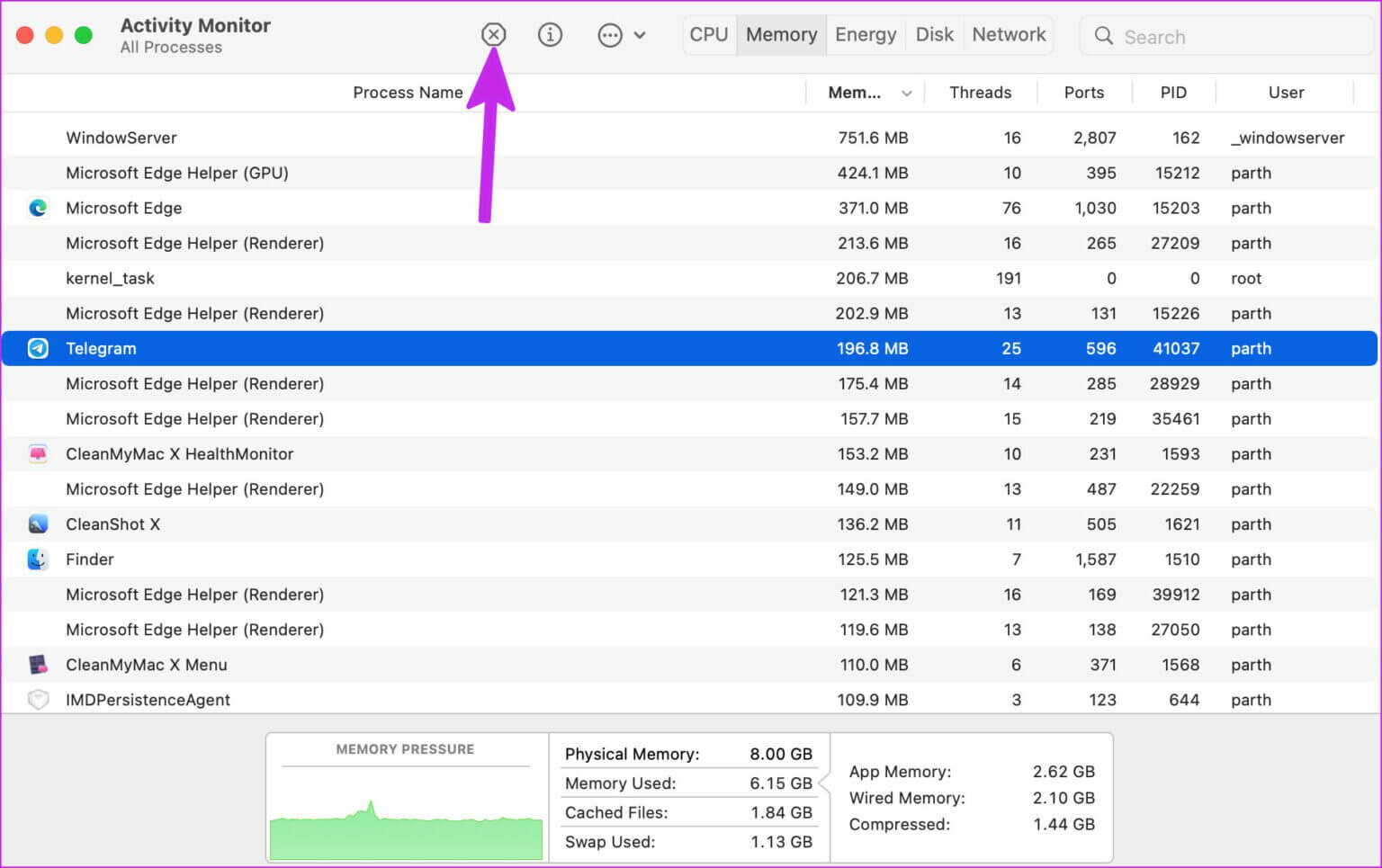
Zavřete Activity Monitor a zkuste to Otevřete telegram ještě jednou.
2. Zkontrolujte připojení k internetu
Ačkoli se to zdá jako zásadní krok, musíte na svém Macu potvrdit aktivní připojení k internetu. Aplikaci Telegram můžete otevřít bez připojení k internetu, ale je užitečná pouze pro čtení.
Klikněte na ikonu Kontrolní centrum na liště nabídek a aktivujte Wi-Fi připojení na vašem Macu. Poté můžete navštívit fast.com na webu a potvrďte svou rychlost internetu.
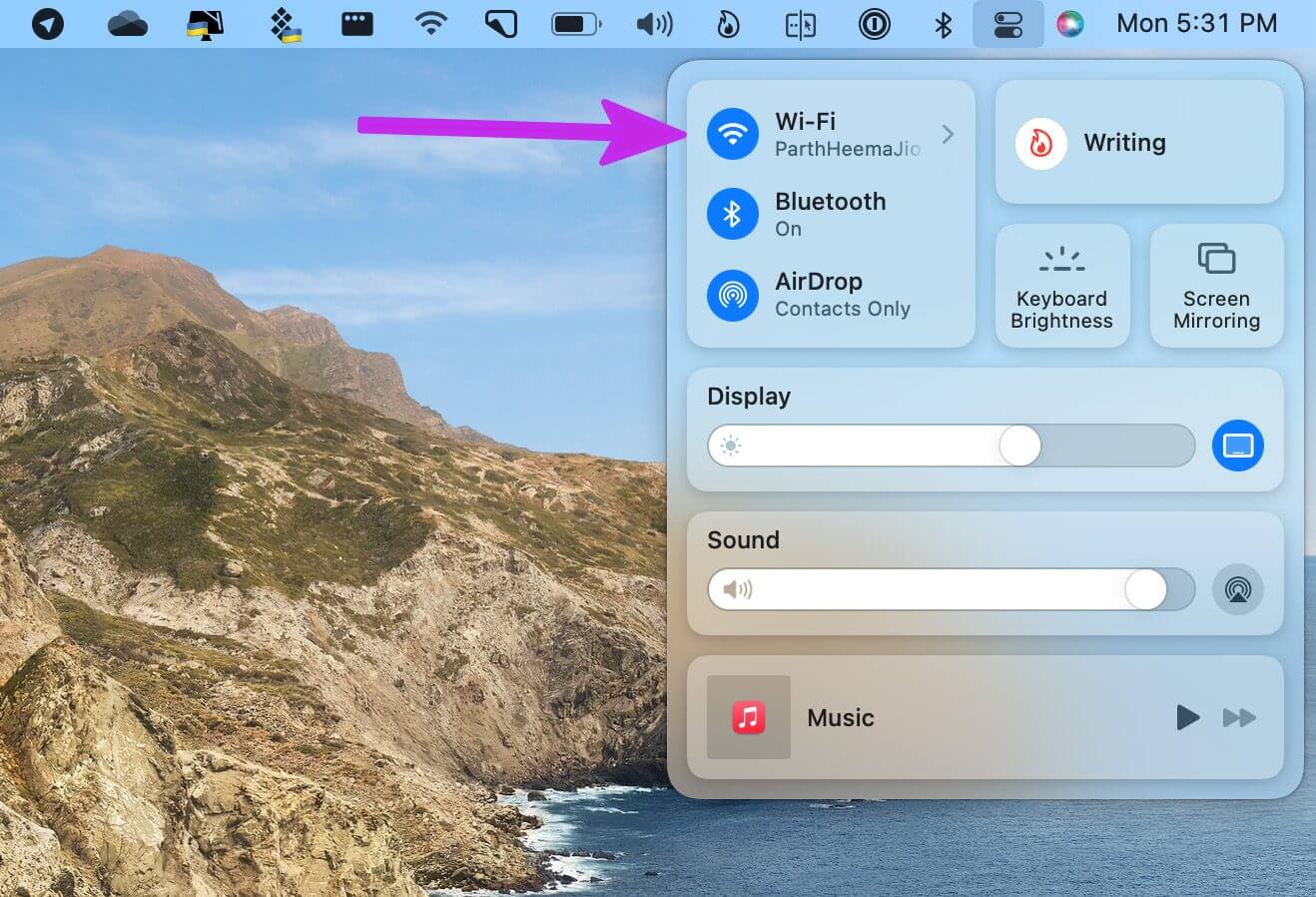
3. Odemkněte telefon při spuštění
Pokud je telegram aktivní součástí vašeho pracovního postupu, můžete službu otevřít přímo při spuštění systému. Chcete-li provést příslušné změny, postupujte podle následujících kroků.
Krok 1: Klikněte Ikona jablka v levém horním rohu lišty nabídek.
Krok 2: jdi do Systémové preference.
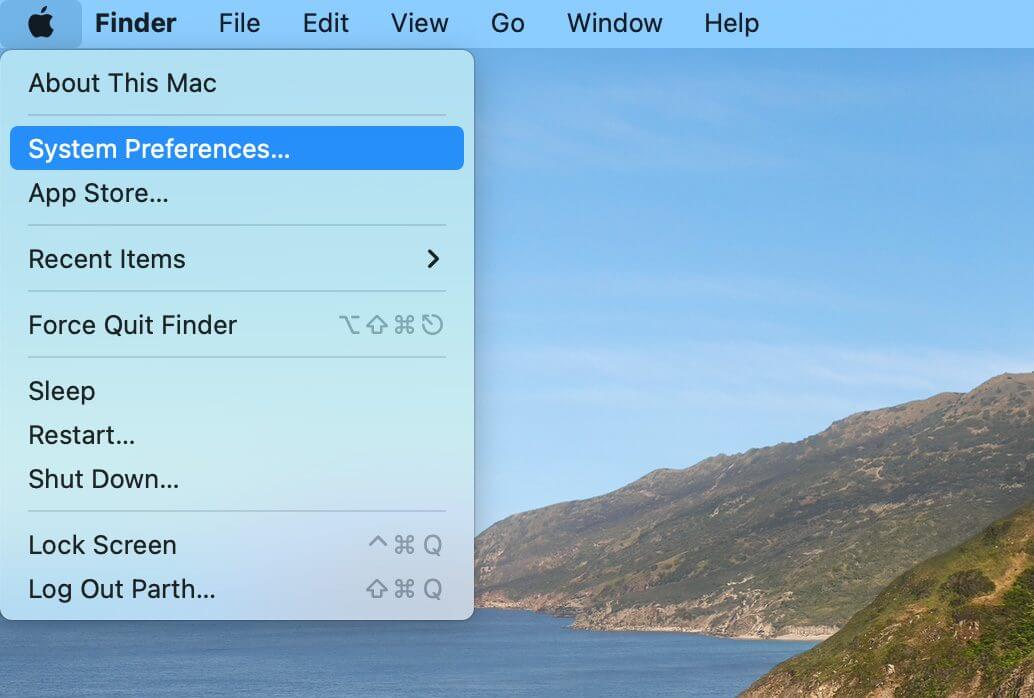
ةوة 3: Lokalizovat Uživatelé a skupiny.
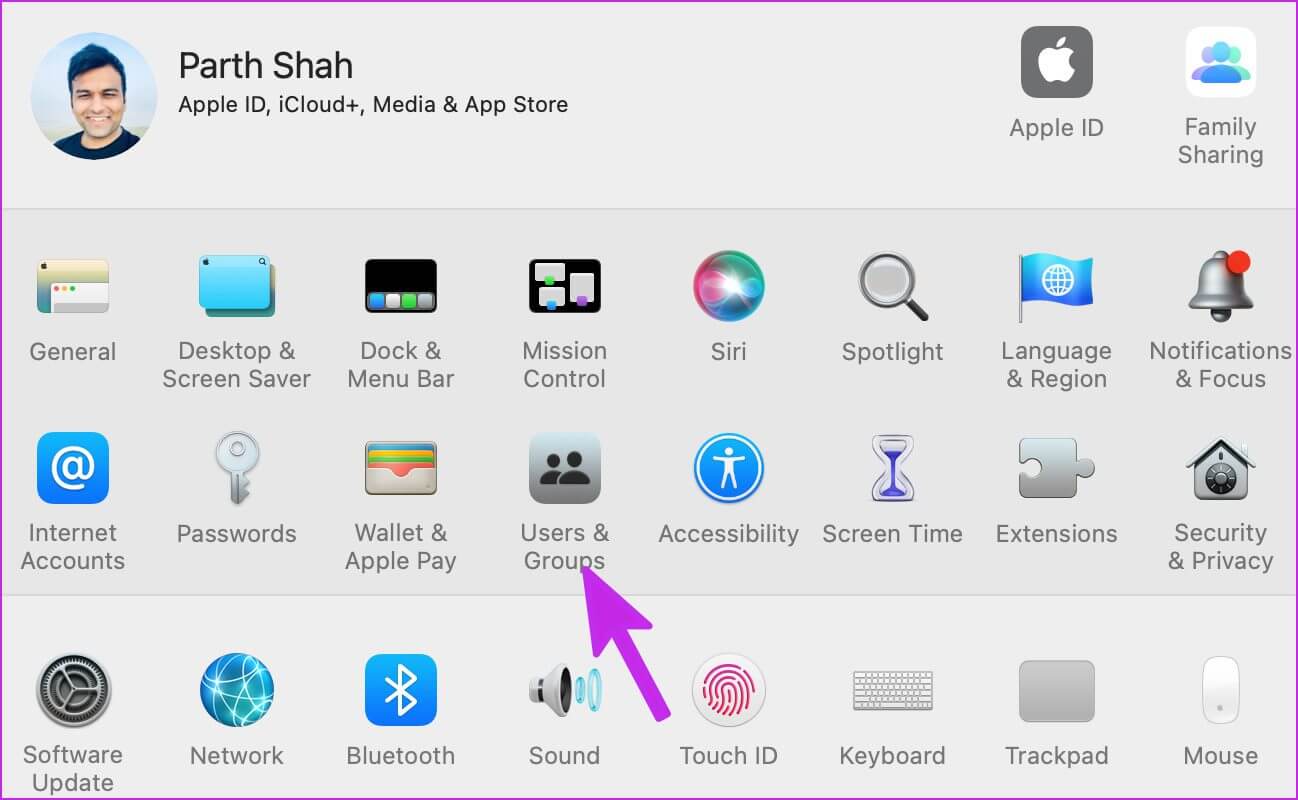
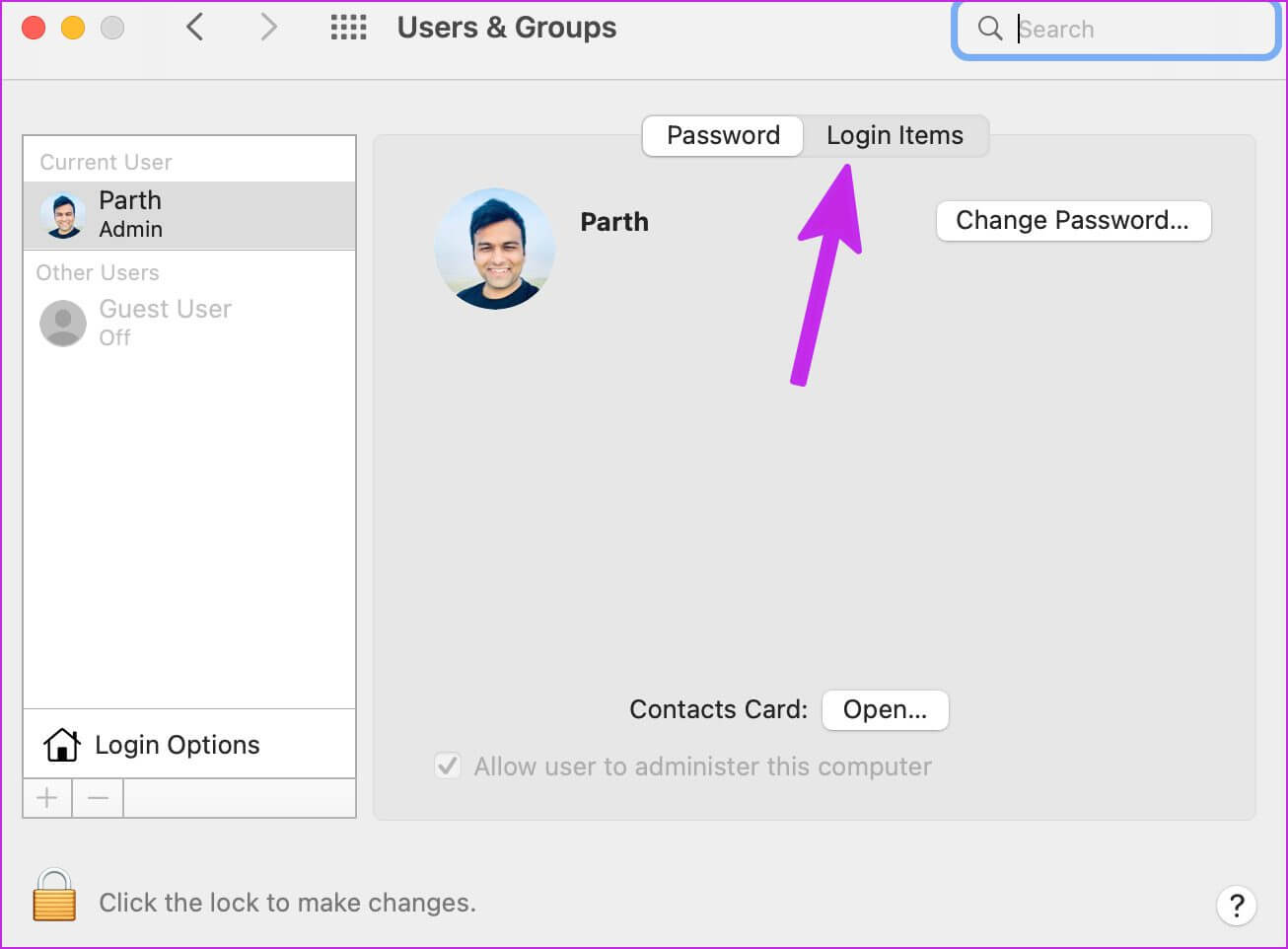
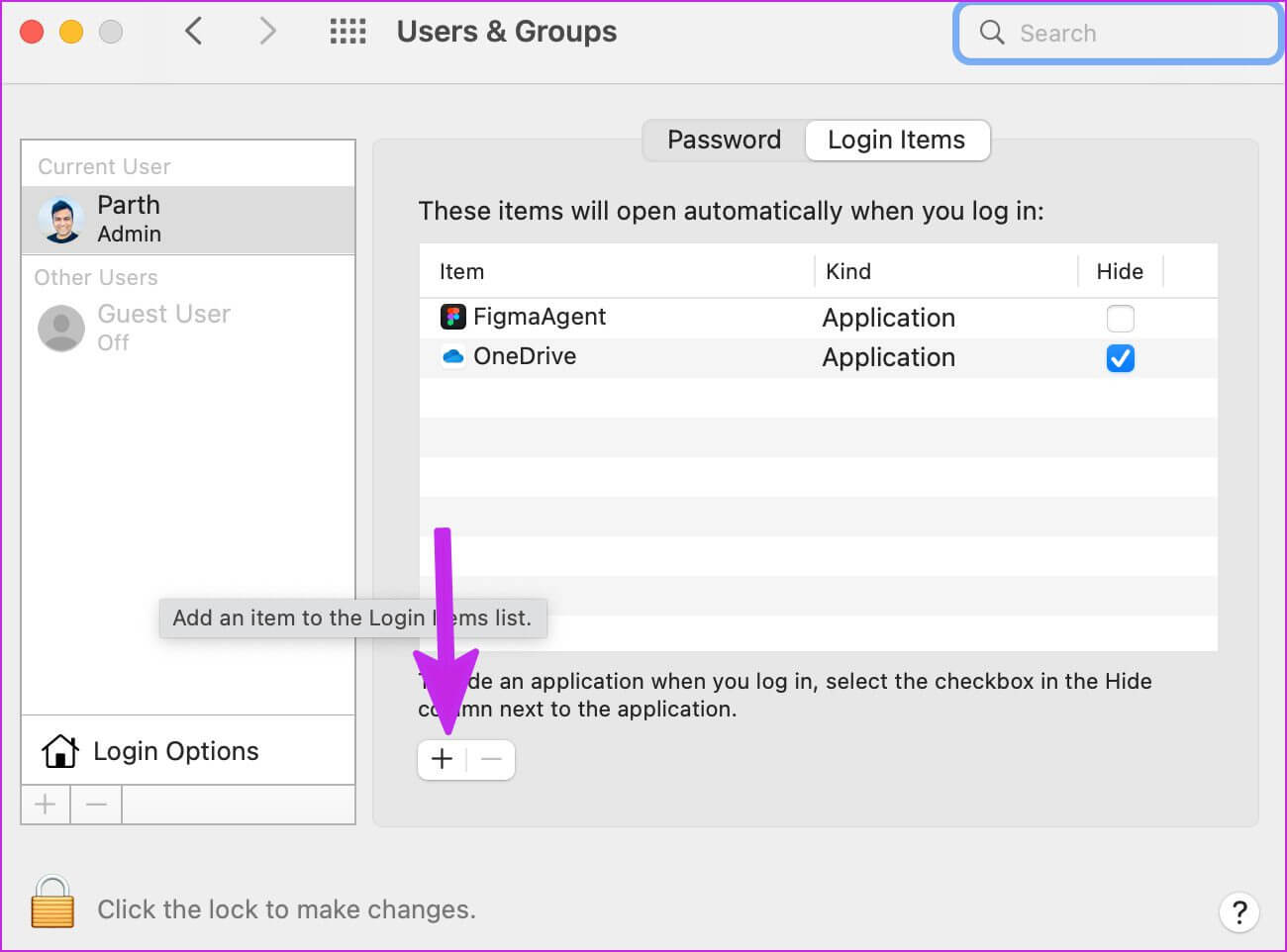
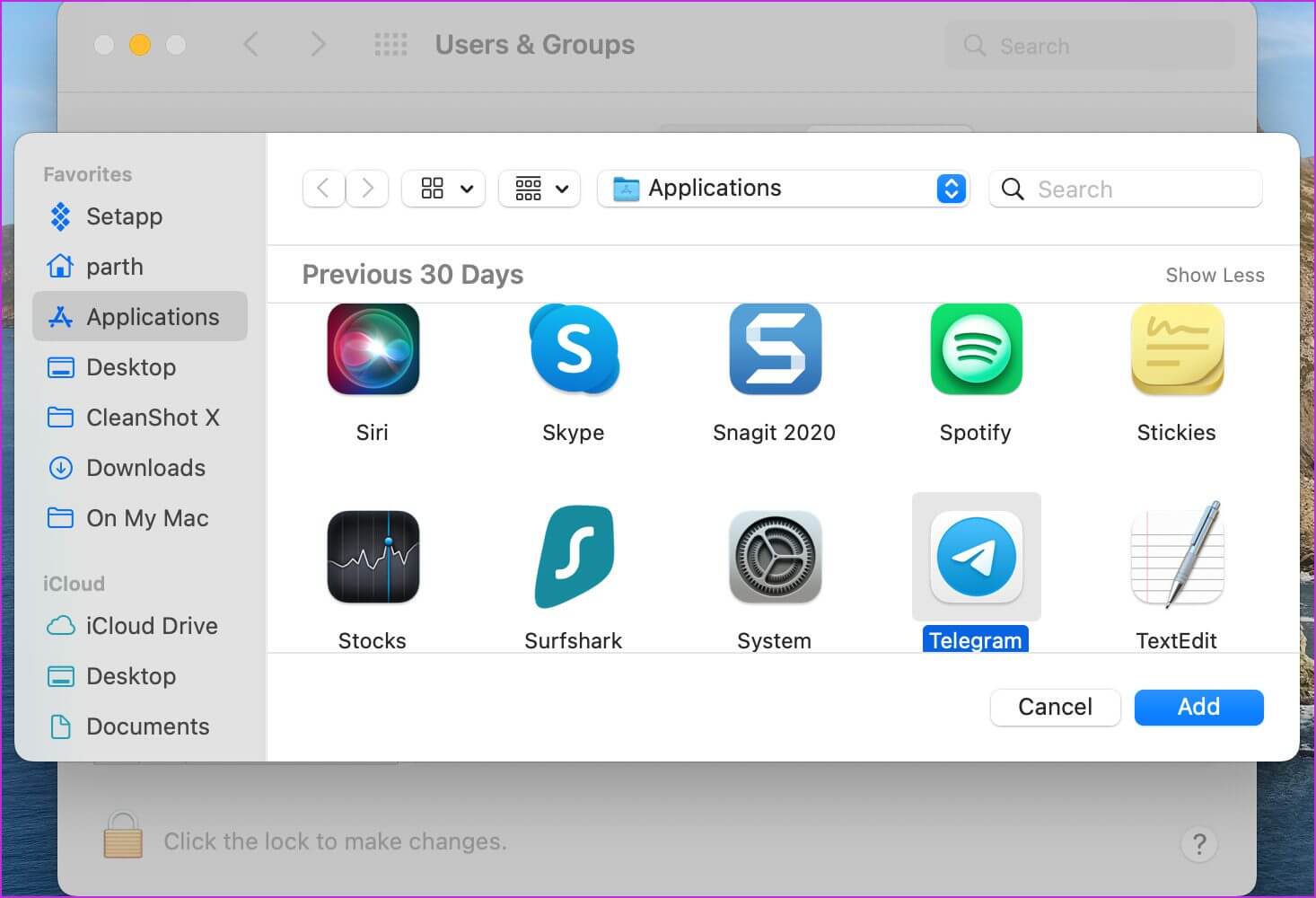
4. Zkontrolujte stav telefonu
Přestože je Telegram nabitý funkcemi, aplikace nezískává ocenění z hlediska spolehlivosti. Telegramové servery často trpí výpadky. Můžeš jít do detektor downd a vyhledejte telegram. Pokud ostatní uživatelé telegramu zaznamenají totéž, zaznamenáte vážné pády.
To povede k odpojení Problémy s připojením telegramu taky. Společnost by měla počkat, až bude problém vyřešen na jejich straně. Telegram můžete sledovat na sociálních sítích a kontrolovat nejnovější stav jejich služeb.
5. Aktualizujte aplikaci Telegram
Telegram distribuuje aplikaci pro Mac prostřednictvím App Store. Mnozí nemají zájem o aktualizaci aplikace na nejnovější verzi. Stará aplikace Telegram na Macu může způsobovat chyby. Nemáte přístup ani k novým funkcím, jako je správce stahování. Je čas aktualizovat Telegram na nejnovější verzi.
Krok 1: Otevřeno متجر التطبيقات na vašem Macu.
Krok 2: Lokalizovat Aktualizace z levého postranního panelu.
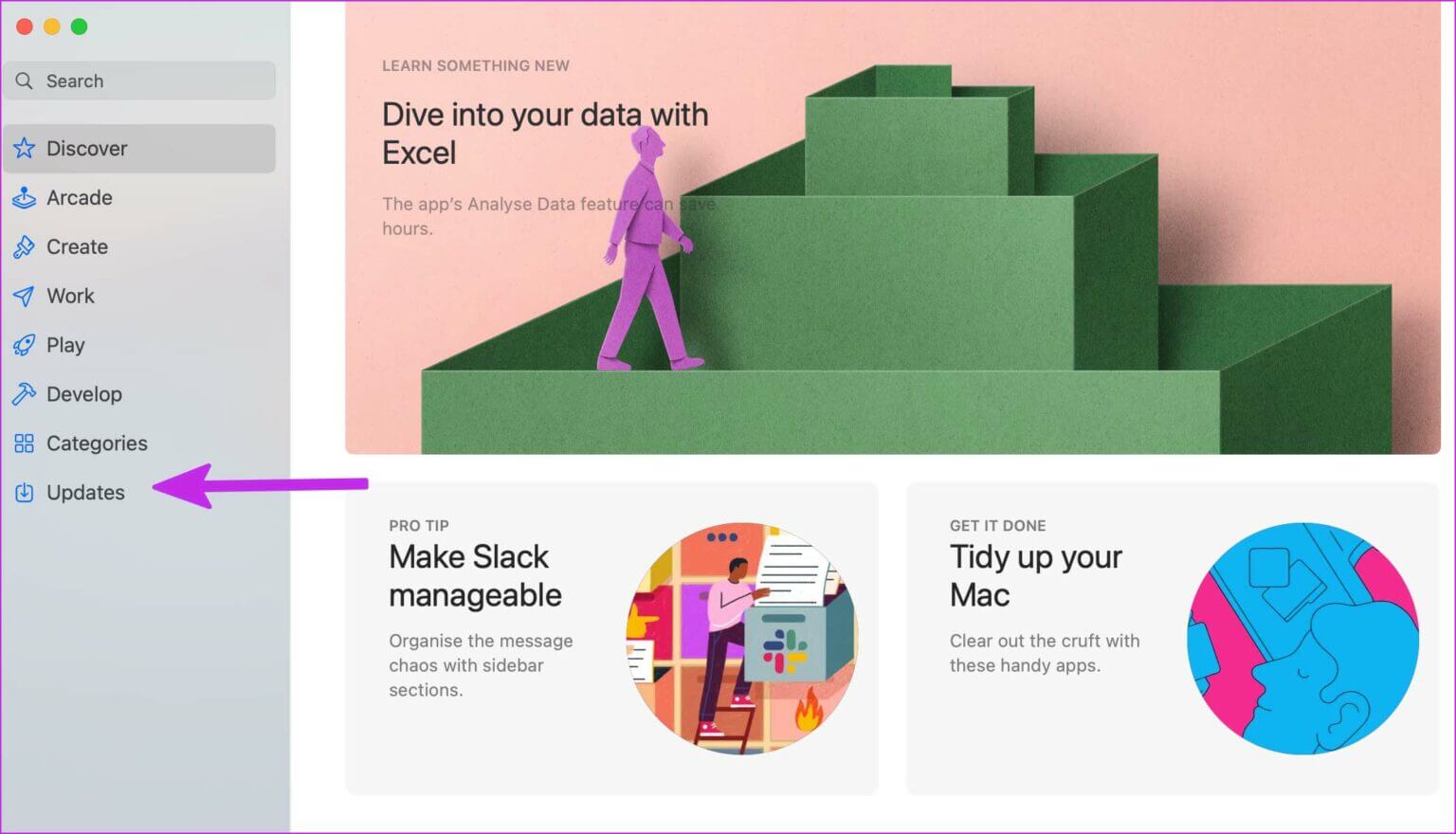
Zkuste použít telegram a zjistěte, zda můžete přistupovat ke zprávám a odesílat je.
6. Zakažte VPN
Vzhledem k silnému postoji Telegramu k soukromí a end-to-end šifrování, Telegram je zablokován v mnoha zemích.
V minulosti mnoho vlád požadovalo, aby Telegram předal zákaznická data, a když to odmítl udělat, Telegram byl často v regionu zakázán. Pokud používáte připojení VPN na Macu a jste připojeni k serveru v jiné zemi, kde je telegram blokován, nebudete moci službu používat podle očekávání.
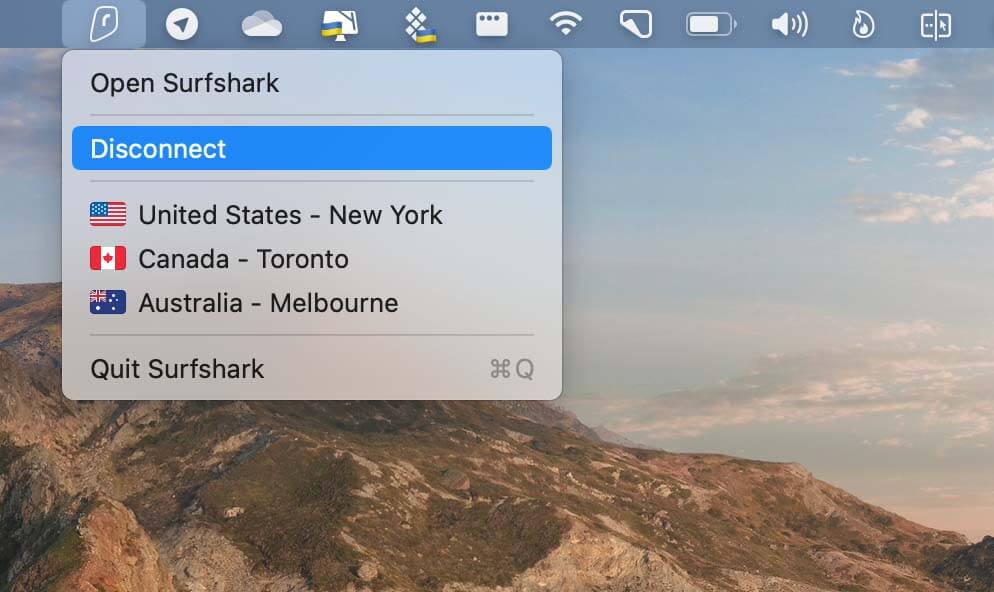
7. Přejděte na webovou stránku TELEGRAM
Nyní byste měli mít na svém Macu funkční aplikaci Telegram. Pokud máte stále problémy s aplikací Telegram pro Mac, můžete přejít na web a použít aplikaci Webová verze společnosti.
zapnout Web telegramu على Safari .و chróm Na Macu se přihlaste pomocí čísla svého mobilního telefonu nebo ID účtu Telegram. Po ověření můžete používat všechny funkce telegramu. Nezapomeňte povolit upozornění na ploše, abyste mohli přijímat bannery zpráv v reálném čase.
Začněte používat telegram na MAC
Telegram je i nadále důležitým hráčem v prostoru IM (Instant Messaging), který využívají miliony uživatelů po celém světě. Aplikace, která na Macu nefunguje, může mnohé zanechat zmatených. Projděte si výše uvedené triky a okamžitě vyřešte problémy s telegramem na Macu.